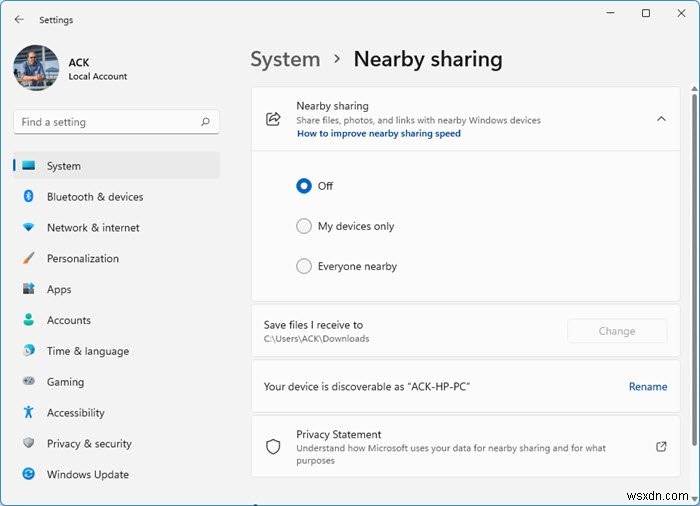Windows 11/10에는 몇 가지 유용한 기능이 있으며 그 중 하나는 Nearby Sharing입니다. Nearby Sharing이 작동하지 않는 경우 Windows 11/10 컴퓨터에서 문제를 해결할 수 있는 몇 가지 방법은 다음과 같습니다.
Nearby Sharing을 사용하려면:
Windows 11에서 , 설정> 시스템> 주변 공유> 주변에 있는 모든 사람 선택을 엽니다.
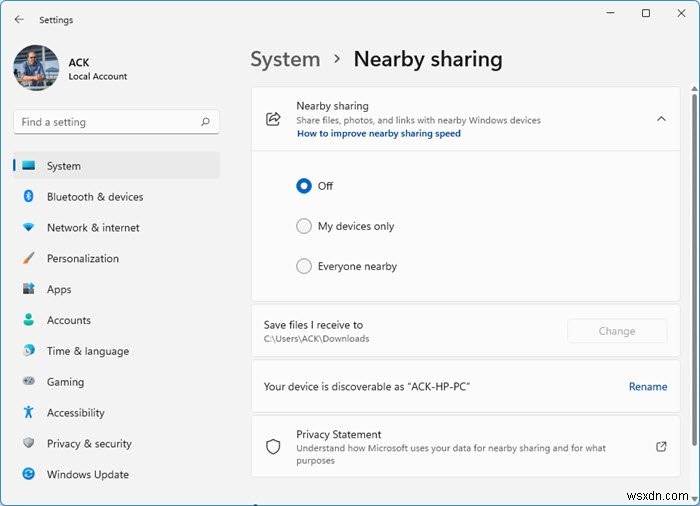
Windows 10에서 , 시작> 설정> 시스템> 공유 경험으로 이동해야 합니다.
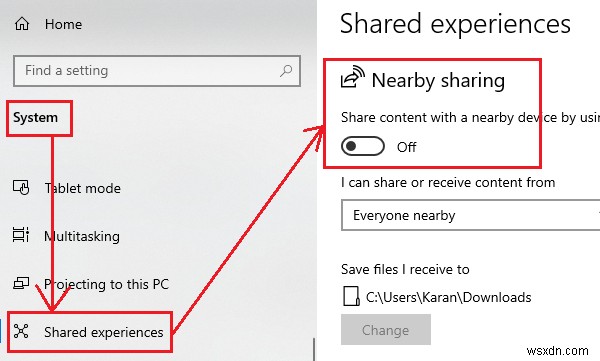
근처 공유를 켭니다. 옵션을 선택하고 파일을 다운로드할 폴더를 선택합니다.
Windows 11/10에서 주변 공유가 작동하지 않음
그러나 사용자는 옵션을 사용하는 동안 문제가 발생했다고 보고했습니다. 그들에게는 Nearby 공유 옵션이 작동하지 않습니다. 이러한 문제에 직면한 경우 다음 해결 방법이 도움이 될 수 있습니다.
- Windows 10 v1803 업데이트가 시스템에 설치되어 있는지 확인
- Bluetooth가 저전력 모드를 지원하는지 확인
- 기기를 더 가까이 가져오기
- 어댑터의 블루투스 버전이 4.0 이상인지 확인하세요.
1] Windows 10 v1803 업데이트가 시스템에 설치되어 있는지 확인
시작> 설정> 시스템> 정보로 이동합니다.
Windows 사양으로 스크롤하여 버전을 확인합니다. 1803 이상이면 Nearby 공유가 있어야 합니다.
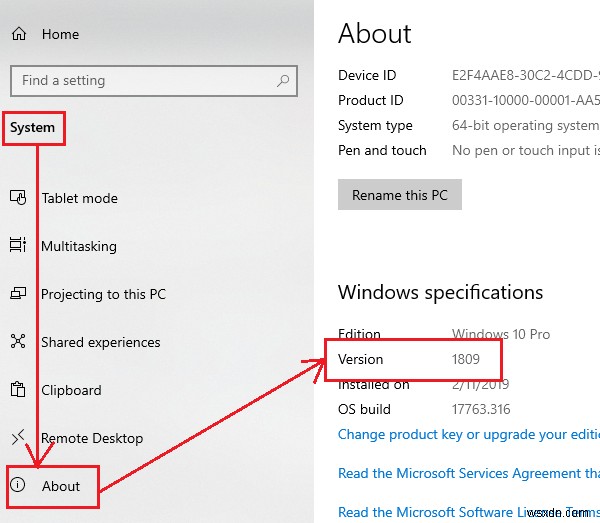
그렇지 않은 경우 Windows 10을 최신 버전으로 업데이트하십시오.
2] 블루투스가 저에너지 모드를 지원하는지 확인
이것이 Nearby 공유를 사용하기 위한 필수 조건은 아니지만 저전력 모드를 지원하는 블루투스 단말기가 많은 차이를 만듭니다.
Win + R을 눌러 실행 창을 열고 devmgmt.msc 명령을 입력합니다. . Enter 키를 눌러 장치 관리자를 엽니다.
Bluetooth 어댑터 목록을 확장하고 어댑터를 마우스 오른쪽 버튼으로 클릭합니다. 속성을 선택합니다. 
세부 정보 탭에서 Bluetooth 라디오가 저에너지 중앙 역할을 지원함을 선택합니다. 
값이
Bluetooth 어댑터가 저에너지 모드를 지원하지 않는 경우 외부 어댑터 구입을 고려할 수 있습니다.
3] 기기를 더 가까이 가져오기
근처 공유의 또 다른 이유 장치가 충분하지 않기 때문에 작동하지 않을 수 있습니다. 장치를 더 가까이 가져 와서 도움이되는지 확인하십시오. 또한 문제의 모든 장치에 대해 네트워크 공유가 켜져 있어야 합니다.
4] 어댑터는 블루투스 버전 4.0 이상이어야 합니다.
Nearby 공유를 사용하여 시스템을 연결하기 위한 요구 사항 중 하나는 문제의 모든 장치에 대한 어댑터가 버전 4.0 이상이어야 한다는 것입니다. 그렇지 않은 경우 필요한 기능을 갖춘 외부 블루투스 어댑터를 구입할 수 있습니다.
관련: Windows 11/10에서 공유 경험을 켜거나 끕니다.
도움이 되기를 바랍니다!